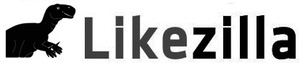Итак, расскажем, как дать рекламу в Инстаграм. Показывать будем на примере одного нашего дружественного проекта — заготовок слайдов в PowerPoint для проведения тренингов.
В создании рекламы для Инстаграм нет ничего сложного, но есть принципиально важные моменты:
- Реклама в Инстаграмме создается из рекламного кабинета или бизнес-менеджера В FACEBOOK. Нельзя запускать рекламу «изнутри» Инстаграм – там будет очень ограниченная функциональность.
- Соответственно, если вам нужно рекламироваться в Инстаграм, но вас нет в Фейсбуке – надо для начала зарегистрироваться там и связать аккаунт в Инстаграме со своей страницей в Фейсбук. Если вы раньше работали с рекламой в Фейсбуке, Вы создадите рекламу в Инстаграм без особых проблем.
- Обязательно создайте себе рекламный аккаунт в так называемом «бизнес-менеджере» Facebook — это наиболее полная функциональность для рекламы — посмотрите пожалуйста это наше видео (и не забудьте подписаться на наш канал в YouTube)
Мы подготовили специальный чек-лист аж из 14 пунктов, что нужно сделать до того, как вы начинаете рекламироваться в соцсетях. Скачайте его здесь.
Так или иначе, рекламу вы все равно можете запустить, даже если НЕ сделали шаги из вышеуказанного чек-листа.
Сейчас мы покажем как это сделать, но перед тем как приступать, вам нужно решить, что вы будете рекламировать, КОМУ, каким креативом (картинкой, видео, каруселью, то есть набором, нескольких картинок), и что вы хотите, чтобы люди сделали (кликнули на ссылку, заполнили форму, позвонили, или что?)
Здесь мы будем отталкиваться от того, что вы ведете людей на свой сайт, соответственно
Ответ на вопрос «кому», как правило содержится в карте эмпатии, которую вам нужно иметь до начала продвижения. Либо, если ее нет, хотя бы просто обсудите с командой, с руководством — для кого эта акция, которую вы собираетесь рекламировать.
Естественно, перед тем как начинать рекламу — у вас должен быть креатив, с которым вы будете продвигаться. Картинка или видео — картинка должна быть разрешения не менее 1080х1080 (желательно — квадратная), видео — если для размещения в ленте тоже может быть таким же, а для размещения в сториз разрешение картинок и видео должно быть 1080х1920 (вертикально). Креатив обычно заказывается или у своего дизайнера, или у фрилансеров на стороне. Для простейших случаев его можно сделать и своими силами, с помощью приложений, например mojo, или встроенным редактором в Instagram.
Итак, начинаем создавать свою рекламу. Переходим в бизнес-менеджер.
Нам нужна кнопка «+ Создать».
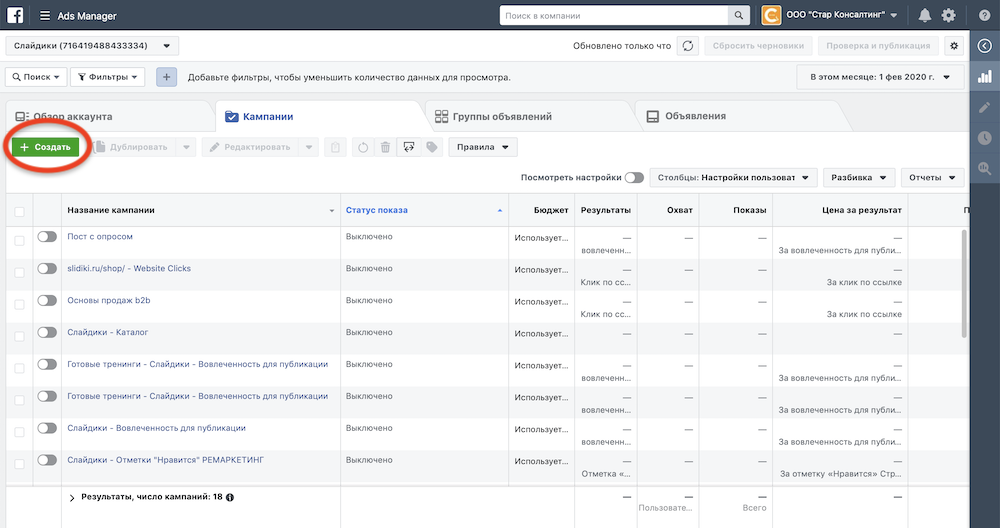
Выбираем цель
Дальше вам будет предложено выбрать цель оптимизации кампании. Выбор цели — это целая тема для отдельной статьи, но попробуем тут вкратце пояснить, как это работает. Далеко не все они важны на начальном этапе — самые важные, которые надо понять — это «охват», «трафик», «генерация лидов» и «конверсия» — но мы сейчас быстро пробежимся по ним в порядке того, как они показаны в интерфейсе бизнес-менеджера.

«Узнаваемость бренда» — вкратце — забудьте! Это для больших брендов и для больших бюджетов.
Самая простая цель — это «охват». Инстаграм покажет рекламу как можно большему числу людей, которые соответствуют выбранной вами аудитории (об этом будет ниже) и как можно дешевле. Но платить вы будете за ПОКАЗЫ — цена назначается системой за тысячу показов. Она устанавливается на основе аукциона среди других рекламодателей, автоматически, но вы можете указать верхний предел.
Изначально кажется, что «охват» — это именно то, что нужно. Конечно же я хочу показать рекламу как можно большему числу людей, как можно дешевле. Но нет. Дело в том, что изначально ваша цель заключается в том, чтобы привлечь людей на сайт, чтобы они туда зашли и сделали покупку (или заполнили форму — то есть выполнили конверсию).
Вспомните, как часто вы кликали на рекламу последнее время? А сколько рекламы видели? Поэтому то, что реклама будет показана людям — это несомненно, но вы получите очень мало посетителей на сайт с этой целью оптимизации.
Мы рекомендуем не выбирать эту цель, за исключением следующих сценариев (но вы должны четко понимать, что вы делаете и как это работает, это не для новичков):
1) вы запускаете ремаркетинг на тех, кто был на сайте, и эта аудитория небольшого объема.
2) вы делаете «прогрев» в таком формате как показ разных «серий» вашей рекламы, которая в итоге после многих показов людямдолжна сформировать определенный образ вашего бренда или хорошее знание предложения, и в конечном счете, в долгую — привести к продажам.
Достаточно часто используемая цель — «трафик». Это означает, что Инстаграм оптимизирует показ рекламы на тех людей, кто наиболее вероятно кликнет на нее. Это делается внутренними алгоритмами, ведь Инста знает, кто чаще кликает на рекламу, кто реже, и так далее. И поскольку тех, кто кликает намного меньше, чем тех, кто не кликает — ставка за показ такой рекламы будет намного выше. И также можно установить ставку за клик. В общем — хотите нагнать посетителей на сайт — выбирайте цель «трафик».
Следующая цель — это «вовлеченность». Это для продвижения публикаций и получения реакций (лайков, шеров итд), вам скорее всего сейчас это не надо.
Дальше идут «установки приложения» — это только для рекламы ваших приложений, вам это не надо.
Далее — «просмотры видео». Ваша реклама будет показываться тем, кто чаще смотрит видео, не пропускает его. Вам это сейчас скорее всего тоже не надо.
«Генерация лидов» — вам это может пригодиться, если ваш бизнес работает от оставленных заявок — например школа танцев собирает желающих записаться на первое пробное занятие, и так далее. В этом случае вы можете сделать специальную форму во встроенном редакторе, и из этой формы вам будут приходить заявки. Если ваш бизнес работает от заявок — то используйте либо эту цель, либо «конверсии» (ниже).
«Сообщения» — это годится для случаев, когда вы ведете людей в диалог с чат-ботом, либо вручную общаетесь с клиентами. Это для продвинутых случаев, когда у вас поддключен чат-бот, либо для любителей общаться в Директе. Кстати говоря, показ такой рекламы обычно очень дорого обходится, потому что она оптимизируется на тех, кто любит чат-боты, и таких людей немного.
«Конверсии» — по сути это самая правильная цель. Инста будет показывать вашу рекламу тем, кто чаще всего совершает конверсии на сайтах, а также анализировать, с каким профилем люди чаще совершают конверсию НА ВАШЕМ сайте, искать таких людей и показывать рекламу им. Но и цена за показ такой аудитории будет очень высокой, возможно, самой высокой среди других целей. Мы рекомендуем выбирать эту цель, если ваш бизнес принимает заявки с сайта, либо на сайте что-то продается, и настроены события «продажа», «оплата» и тому подобное. Также мы считаем, что надо периодически запускать одинаковые кампании с целями «трафик» и «конверсия», чтобы сравнить, где конверсии выходят дешевле.
«Продажи товаров из каталога» — годится для интернет-магазинов, у которых должен быть создан продуктовый каталог в бизнес-менеджере. Это продвинутые случаи, тут мы не будем рассматривать это.
«Посещаемость точек» — это для оффлайновых магазинов. Мы не пробовали такую рекламу и не можем это комментировать.
Сейчас, для простоты — примем, что для нашей рекламы мы выбрали «трафик» как цель, надеемся нагнать посетителей на сайт.
Дальше вам будет предложено выбрать название кампании. Можете сделать это сейчас, а можно и потом, после того, как запустите (менять название кампании можно в любое время).
Мы рекомендуем все же давать осознанные и полные названия кампаниям, чтобы потом понять, какая где (у вас со временем будет много кампаний). Например такое название «сториз в инсте, на трафик, версия с вентилятором на новосибирск, владельцы домов». Что-то в этом роде.
Оптимизацию бюджета на уровне кампании для простых случаев лучше оставить на «выкл».

Идем дальше.

Здесь просто ничего не трогаем, убеждаемся, что трафик направляется на «сайт». В будущем, возможно, у вас будет несколько групп объявлений в кампании, в таком случае их названия лучше тоже называть осмысленно. На начальном этапе это не важно.
Листаем дальше вниз.
Настраиваем таргетинг
Теперь начинается самое интересное. Таргетинг — это общее название различных правил, по которым отбирается аудитория для показа вашей рекламы.
Идеи для того, как настроить таргетинг, берутся из описания ваших клиентов, которое у вас конечно же должно быть, возможно в форме карты эмпатии или как-то по-другому, но оно должно быть. Возможно, оно существует у вас в голове, но крайне важно записать его в какой-то файл, который вы можете показать коллегам, подрядчикам по настройке рекламы.
Вам будет предложено выбрать аудиторию в таком формате:
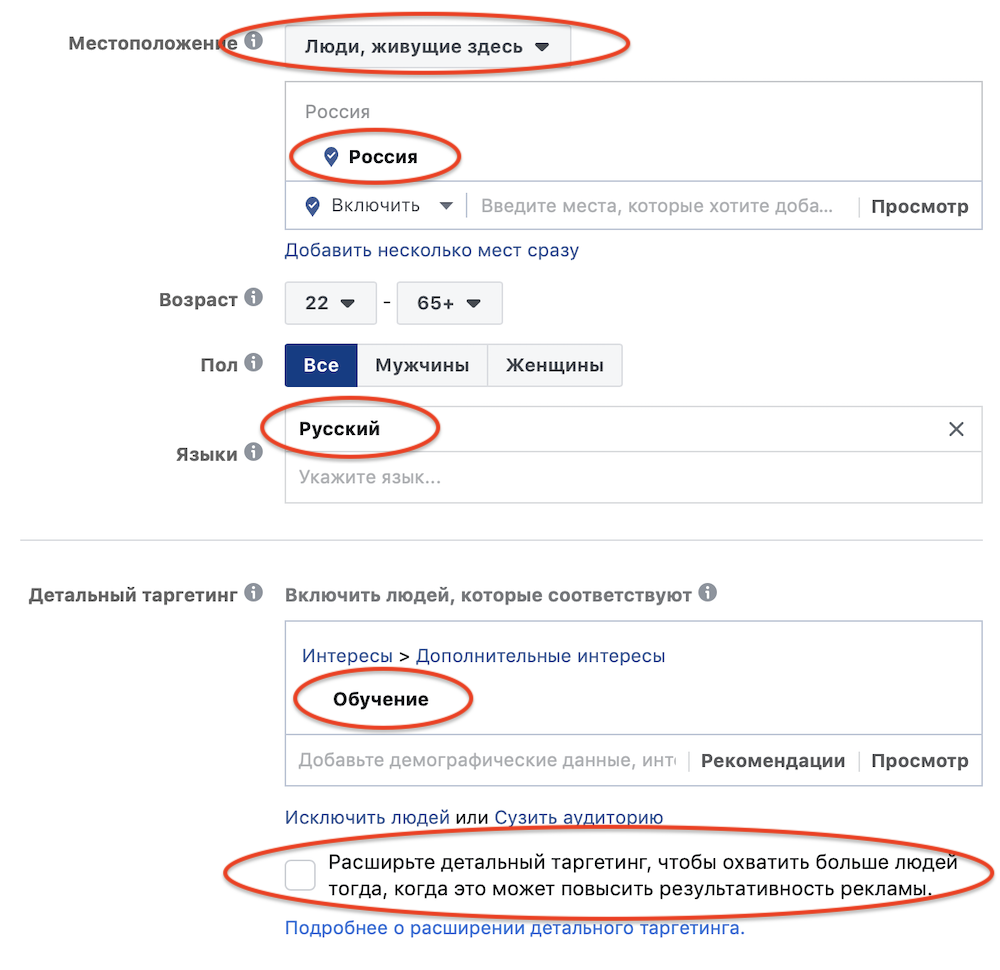
Местоположение: выбирайте вашу локацию — город или область, смотря где вы работаете. В нашем случае, поскольку проект «электронный», и работает на всю Россию, мы ставим всю страну. Также важно выбрать «люди, живущие здесь», чтобы не показывать рекламу например туристам в России из других стран. Аналогично и для ваших городов — вам вряд ли нужны гости города, за исключением случаев, типа продвижения отелей.
Язык: тоже важно выбрать «русский», возможно также и «английский», поскольку многие люди используют английский интерфейс для развития языка. Это поможет избежать показа рекламы нецелевой аудитории.
Детальный таргетинг (обычно это называют словом «интересы»): введите в строке поиска то, что по-вашему должно быть интересно этой аудитории (см. свое описание клиентов!). В нашем случае мы ввели «обучение», поскольку наш проект он собственно про обучение, и для тех, кто обучение проводит.
Расширьте детальный таргетинг…: эту галочку лучше не ставить.
Подробнее о выборе интересов
Дальше начинается некоторая интересная «игра» с размером аудитории.
Изначально мы рекомендуем выбрать интерес ОДИН. Как в нашем случае — например, обучение. Если реклама не пошла на этот интерес, то сделать копию группы объявления на ДРУГОЙ интерес, тоже на ОДИН.
Но есть одно но. Вы можете выбрать очень узкий интерес, в котором мало аудитории. Смотреть это надо здесь —
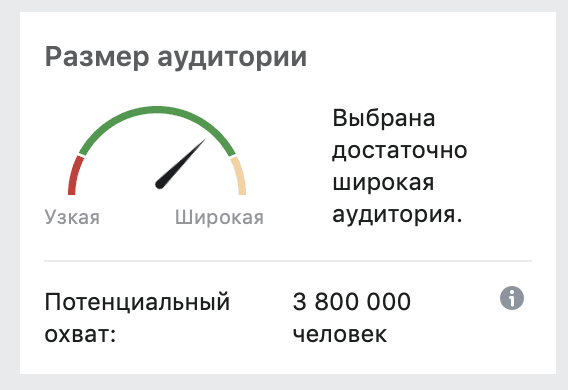
Если вы видите, что у вас показана слишком узкая аудитория — ее надо расширить. Либо выбрать ОДИН, но ДРУГОЙ интерес (что идеально), либо кликнуть в секции «детальный таргетинг» на «рекомендации», и вам будет предложен список похожих/смежных интересов, которые вы можете добавить (просто кликайте на них).
Если аудитория слишком широкая — ее надо сузить, и для этого можно использовать кнопочку «сузить аудиторию» в детальном таргетинге, и там выбрать еще какой-то тоже подходящий вашим клиентам интерес, и тогда реклама будет показываться тем, кто соответствует одновременно обоим этим интересам. В нашем случае можно было бы добавить например «менеджмент», или «управление» или «руководство», потому что скорее всего проводить тренинг будет кто-то из руководителей.
Показ на «широкую аудиторию»
Иногда применяется такой метод — как показ на широкую аудиторию. То есть, когда аудитория ограничена только вашим городом и возрастом/полом.
В этом случае цель выбирается конверсия. И предполагается, что со временем, алгоритм показа рекламы сам обучится находить именно тех людей, которые у вас чаще всего будут конвертироваться.
Это в целом — работает, особенно для товаров-услуг относительно массового свойства.
Но такая тактика требует достаточно большого бюджета. Начинающим это скорее всего не подойдет, если только у вас не такой товар или услуга, которая действительно «нужна всем».
Выбираем места размещения (плейсменты)
Дальше вам будет предложено выбрать, где показывать вашу рекламу.
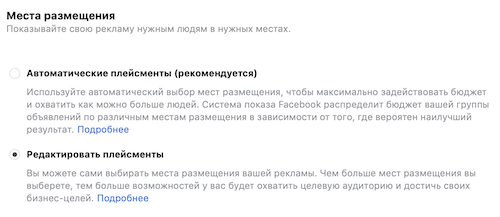
Как правило лучше сделать «редактировать плейсменты» и указать галочками, где вы хотите показывать рекламу.
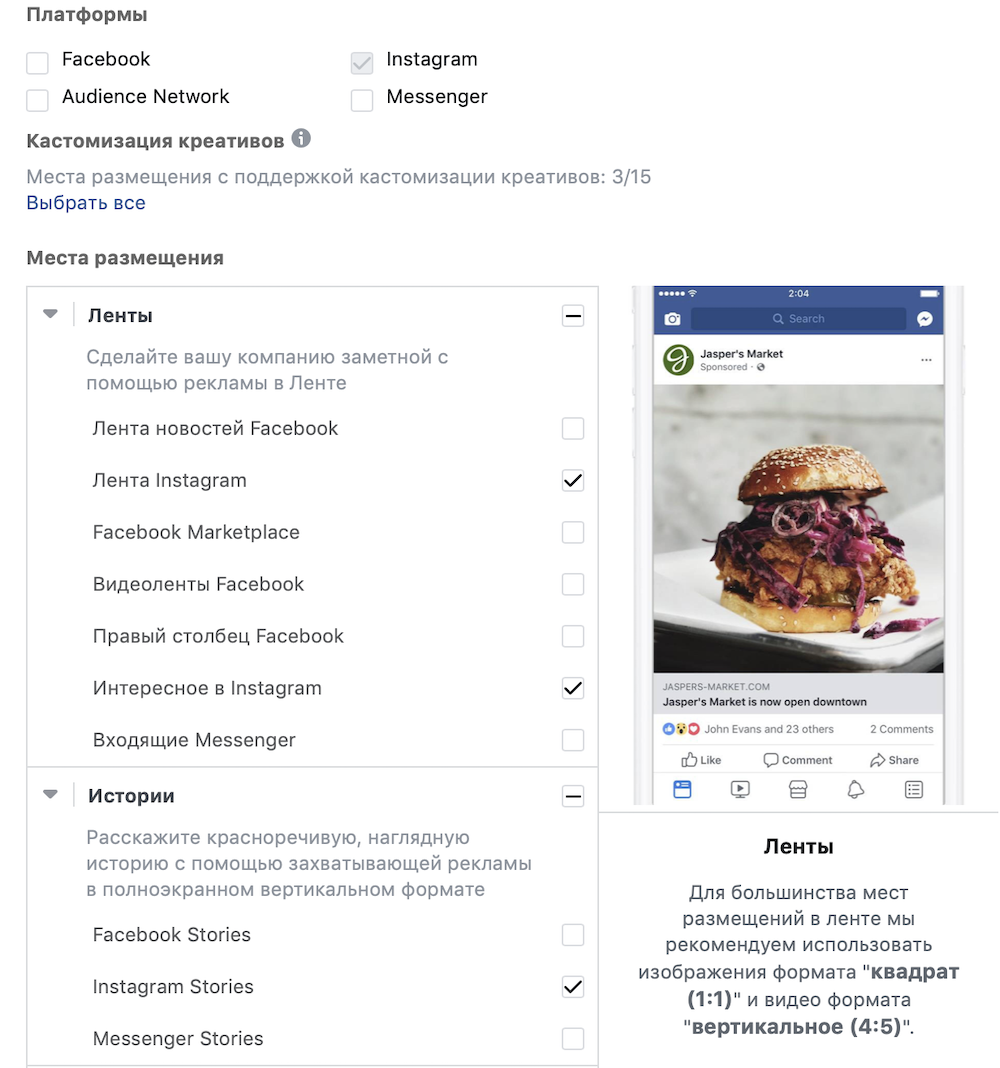
Поскольку в нашем случае мы рассматриваем запуск рекламы в Инстаграм, то мы естественно только его и оставляем, но теоретически, вы можете выбрать и другие плейсменты, например для Facebook тоже.
Это важно: сейчас самые дешевые клики приходят все-таки со сториз в Инсте. Если вы запускаете рекламу в Инсте, подумайте о таком плейсменте в первую очередь.
В будущем, вам стоит посмотреть с помощью средства «разбивка» с какого плейсмента приходят самые дешевые клики (или конверсии — смотря какую цель вы выбрали), и оставить только этот, самый эффективный плейсмент.
Настраиваем бюджет и график показа
Дальше вам будет предложено выбрать бюджет и график показа.
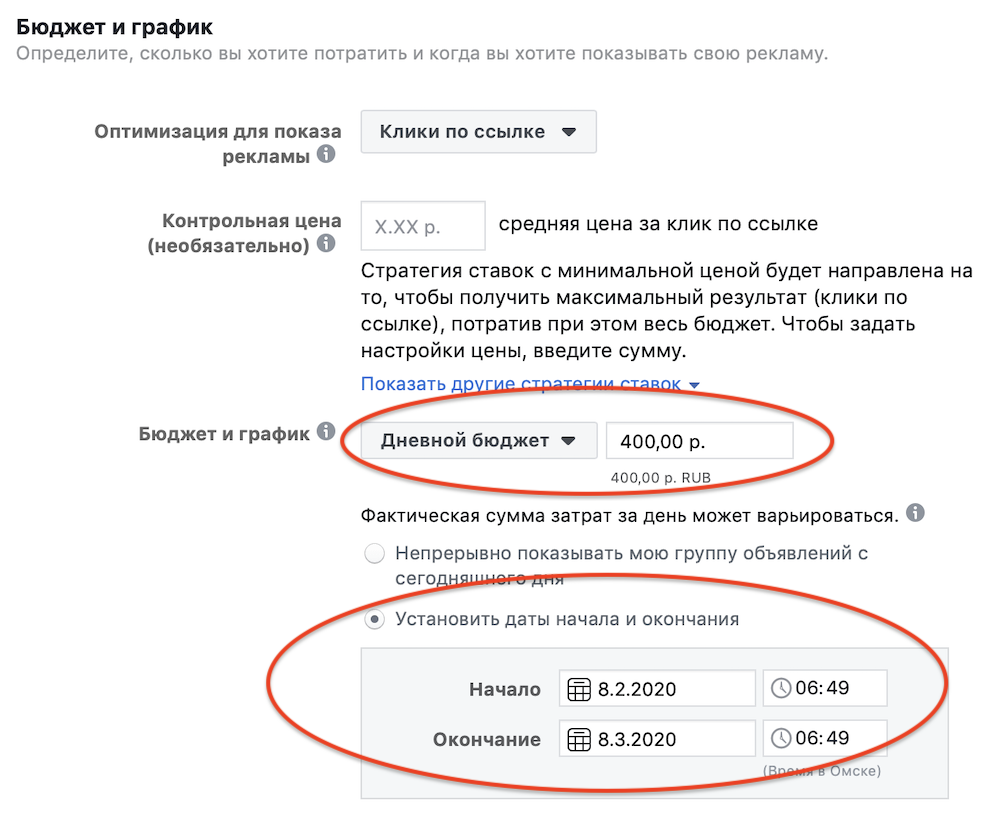
Важные моменты тут следующие: дневной бюджет, по рекомендациям Instagram должен составлять не менее 1500 рублей в день для целей «трафик» или «конверсия», и не менее 500 рублей для целей «охват». Однако по нашему собственному опыту для целей «трафик» и «охват» можно использовать бюджеты от 200 рублей.
Мы рекомендуем начинающим не выбирать большие бюджеты сразу, потому что есть вероятность сделать где-то ошибку в настройках, и потерять часть денег в никуда. Плюс, со временем у вас «набьется рука», появится какой-то опыт, и вы будете увереннее себя чувствовать.
Также наш опыт показывает, что если вы например поставите бюджет рублей 400 в день, и что называется «не пошло», то ничего не изменится, если запустить то же самое с бюджетом 1500 в день — все равно «не пойдет». Лучше увеличивать постепенно бюджет, процентов на 10% в день, если вы видите, что реклама дает хорошую эффективность.
Вы также можете попробовать сделать оптимизацию не на клики, а на просмотры целевой страницы. В этом случае реклама будет показываться тем, кто скорее всего дождется загрузки вашего сайта, и не убежит с него через секунду.
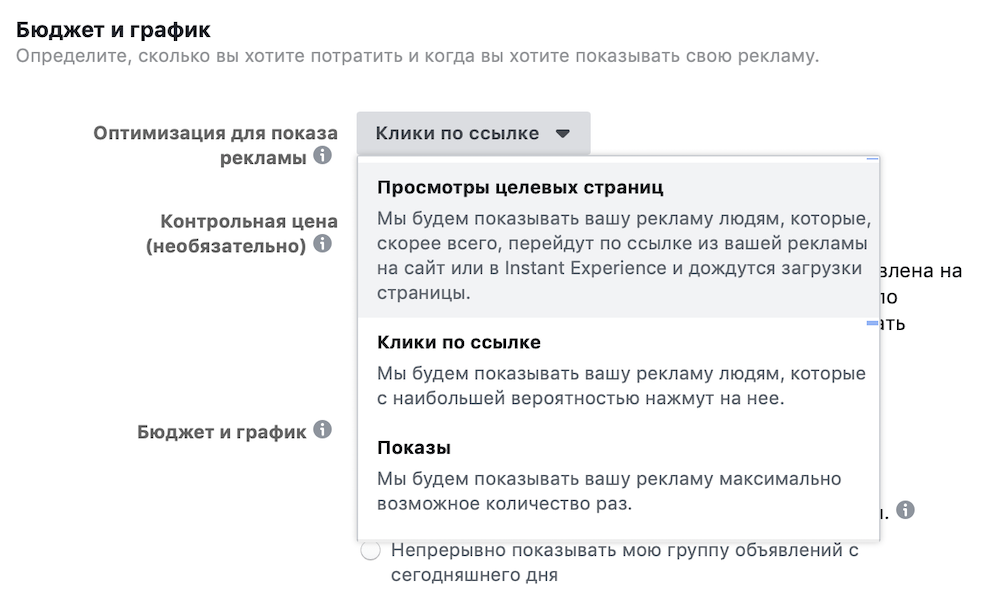
Важно: обязательно выбирайте график показа рекламы с конечной датой! Уже как минимум дважды на нашей памяти в рекламном менеджере был глюк, что остановленная реклама запускалась «сама» и приводила к неоправданным затратам. Но это НЕ происходило там, где стояла дата окончания (и она прошла).
Оплату лучше для начала оставить за показ. Только если результаты нескольких кампаний совсем фиговые, можно попробовать поиграть с ценой за клик, но как правило — нет.
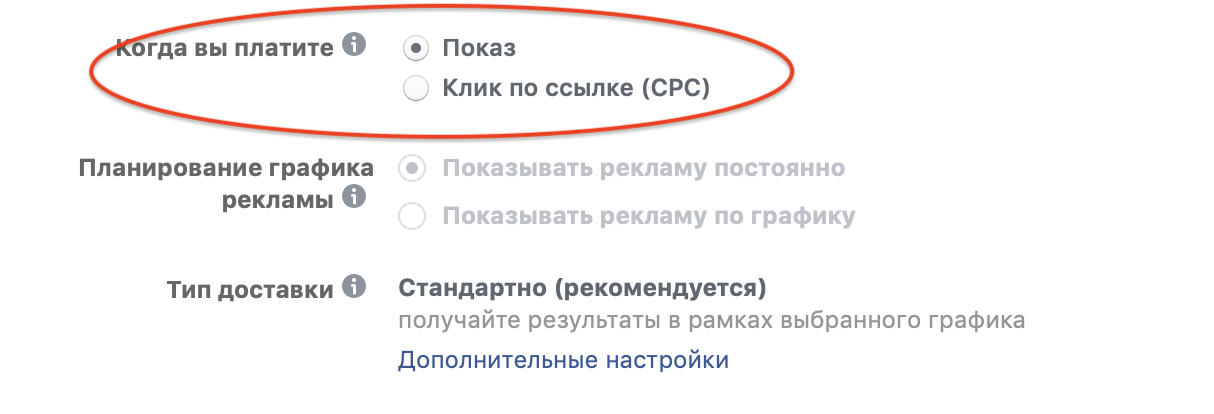
Создаем рекламное объявление (креатив)
Далее нам предложат выбрать, от имени чего показывать рекламу — какой страницы Facebook или аккаунта Instagram.

Если у вас НЕТ своего аккаунта в Insta — вам будет предложено показывать рекламу от имени страницы FB. И да, это достаточно важное замечание, вы МОЖЕТЕ рекламироваться в Инсте, даже НЕ ИМЕЯ собственного аккаунта (но имея FB-страницу).
Дальше мы выбираем формат рекламного объявления.
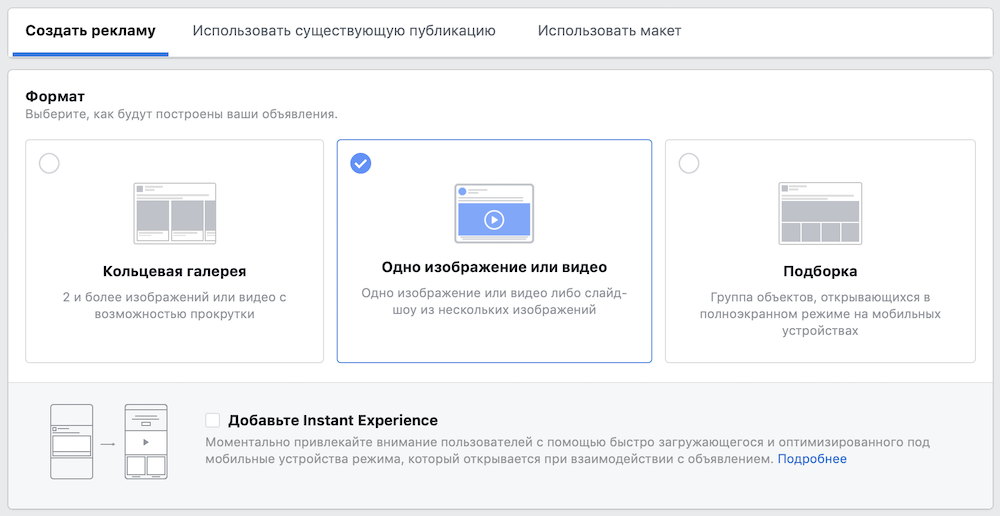
Мы рекомендуем начинать с формата «одно изображение или видео», и дальше уже пробовать другие форматы, если это не сработало, или работает не так.
Instant Experience не добавляйте пока.
Выбрав формат, мы переходим собственно к созданию рекламного объявления. В данном случае показано на примере «одно изображение или видео».

Вам нужно ввести текст, добавить картинку или видео, указать ссылку на сайт.
Вот так это будет выглядеть в законченном виде:
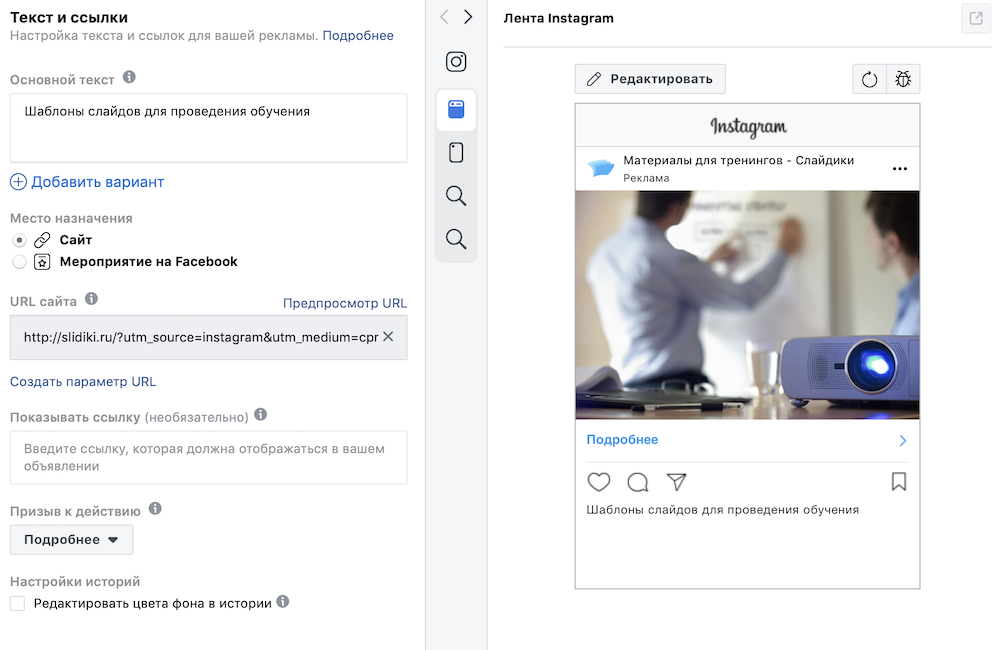
Указываем UTM-метки
UTM-метки позволяют вам в статистике типа Google Analytics или Яндекс.Метрика корректно классифицировать трафик, понять, откуда приходят посетители на сайт, с какой компании.
Основных UTM-меток — 4: это кампания (utm_campaign), источник (utm_source), канал (utm_medium) и контент (utm_content). Для корректного отображения в Analytics нужно, чтобы были указаны как минимум 3: кампания, источник, канал.
Вы можете кликнуть ссылку «создать параметр URL» и откроется поп-ап, в котором вы можете это все ввести, чтобы не прописывать это все вручную в ссылке на сайт.
И наконец остается последний раздел, где как правило ничего не надо трогать, а если в вашем бизнес-менеджере используется более 1-го пикселя, нужно выбрать нужный для отслеживания.

Всё! Готово!
Теперь вы нажимаете последнюю кнопку «Подтвердить» внизу экрана, и ваша реклама будет отправлена на модерацию. Если вы не нарушили правил рекламной системы, то скорее всего модерация будет быстро пройдена, и реклама ваша будет запущена, либо если вы выбрали отложенный запланированный запуск в графике показа — то будет запущена в соответствии с графиком.
Отслеживать результаты вы можете в своем рекламном кабинете, там будут появляться данные о затратах и эффективности.